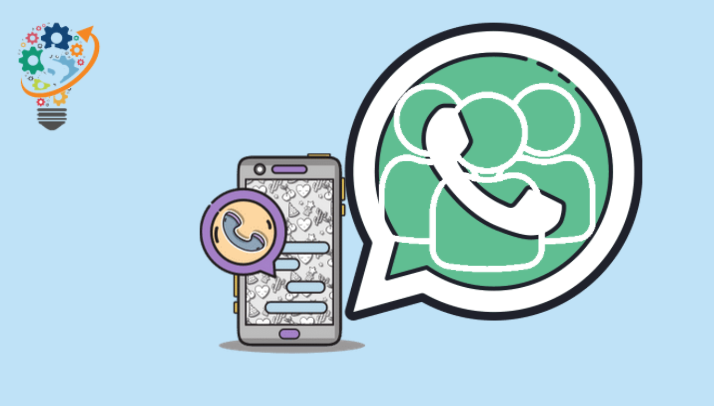Explica cómo dejar de recibir mensajes de un grupo de WhatsApp
La función de mensajería grupal en WhatsApp WhatsApp Una forma divertida para que amigos, familiares y colegas de diferentes círculos hablen, compartan fotos y videos y se mantengan en contacto. Sin embargo, esta constante comunicación abierta puede ser una molestia a veces. Es posible que esté trabajando, ocupado en la oficina, tratando de concentrarse en la lectura o pensando en sus planes futuros cuando alguien en el grupo envía un mensaje o video tonto y toda su capacidad de atención se rompe. Esto es de algunos Trucos de WhatsApp
El problema es mucho más grave que esto. Hay algunos miembros en el grupo que envían mensajes innecesarios todo el tiempo, pero no desea abandonar el grupo. Podemos sentir que es de mala educación dejar un grupo de amigos, pero estamos cansados de recibir mensajes. Nuestros consejos en la sección siguiente lo ayudarán a lidiar con esta situación.
No se molestará en abandonar el grupo y no recibirá ninguna notificación del grupo. Tenemos algunas soluciones para ti en este caso.
Cómo dejar de recibir mensajes de un grupo de Whatsapp sin salir
1. Mantenga pulsado el icono de grupo
- Abra WhatsApp en su teléfono.
- Busque el grupo del que no desea recibir mensajes.
- Mantenga presionada esa combinación hasta que aparezca una ventana emergente en la parte superior de la pantalla.
- Seleccione Silenciar notificación de las tres opciones disponibles en la parte superior.
- Después de seleccionar la notificación de silencio, obtendrá tres opciones para seleccionar silencio durante 8 horas, XNUMX semana o siempre. Decide cuál de ellos te conviene.
- Después de seleccionar el período de tiempo, haga clic en Aceptar.
- Ahora verá un icono de notificación de silencio justo en el icono de grupo que indica que ha silenciado la notificación de este grupo.
Ahora no recibirá ninguna notificación o mensaje de este grupo hasta el período de tiempo que especificó para ese grupo. Así, no saldrá del grupo y tampoco recibirá mensajes de este grupo.
2 tres puntos
- Haga clic para abrir la aplicación Whatsapp en su teléfono.
- Busque el grupo que no desea recibir un mensaje en Whatsapp.
- Ahora abra el grupo donde desea dejar de recibir mensajes.
- Podrá ver tres puntos horizontales en el lado derecho en la parte superior.
- Haga clic en estos puntos y verá la opción de silenciar la alerta debajo de la opción de búsqueda.
- Haga clic en la notificación de silencio, seleccione el período de tiempo que desea mantener el grupo en silencio y haga clic en Aceptar, ahora no recibirá ninguna notificación o mensaje de ese grupo.
Así, no saldrá del grupo y tampoco recibirá mensajes de este grupo.
3. Toque Silenciar notificación del grupo.
- Haga clic para abrir la aplicación Whatsapp en su teléfono.
- Abra el grupo donde desea dejar de recibir mensajes.
- Haga clic en el nombre del grupo o en la barra de nombre disponible en la pantalla superior.
- Ahora haga clic para habilitar el botón de silencio de notificación para dejar de recibir mensajes o notificaciones del grupo.
- Seleccione el período de tiempo durante el cual desea detener el mensaje y seleccione Aceptar.
Ahora no recibirás ningún mensaje de este grupo y ninguna notificación que te ayude a estar en el grupo, pero no recibirás mensajes de este grupo.
En el caso de que no desee mantener este grupo en su lista de chat, también puede hacerlo. Solo mantén presionado el ícono de grupo durante un tiempo prolongado. Verás una ventana emergente en la parte superior de la pantalla en la lista de chat, selecciona Archivar chat en forma de cuadrado con una flecha. Ahora no podrá ver el grupo silenciado en la lista de chat.
ultimas palabras:
Esperamos que la sugerencia y el paso anteriores lo ayuden a resolver su problema de dejar de recibir mensajes del grupo de Whatsapp sin salir de ese grupo en particular.